5Les vues
Les vues sont similaires pour les débiteurs et les créanciers, nous avons documenté ci-dessous les vues débiteurs et vous laissons tirer les parallèles nécessaires.
5.1Accueil
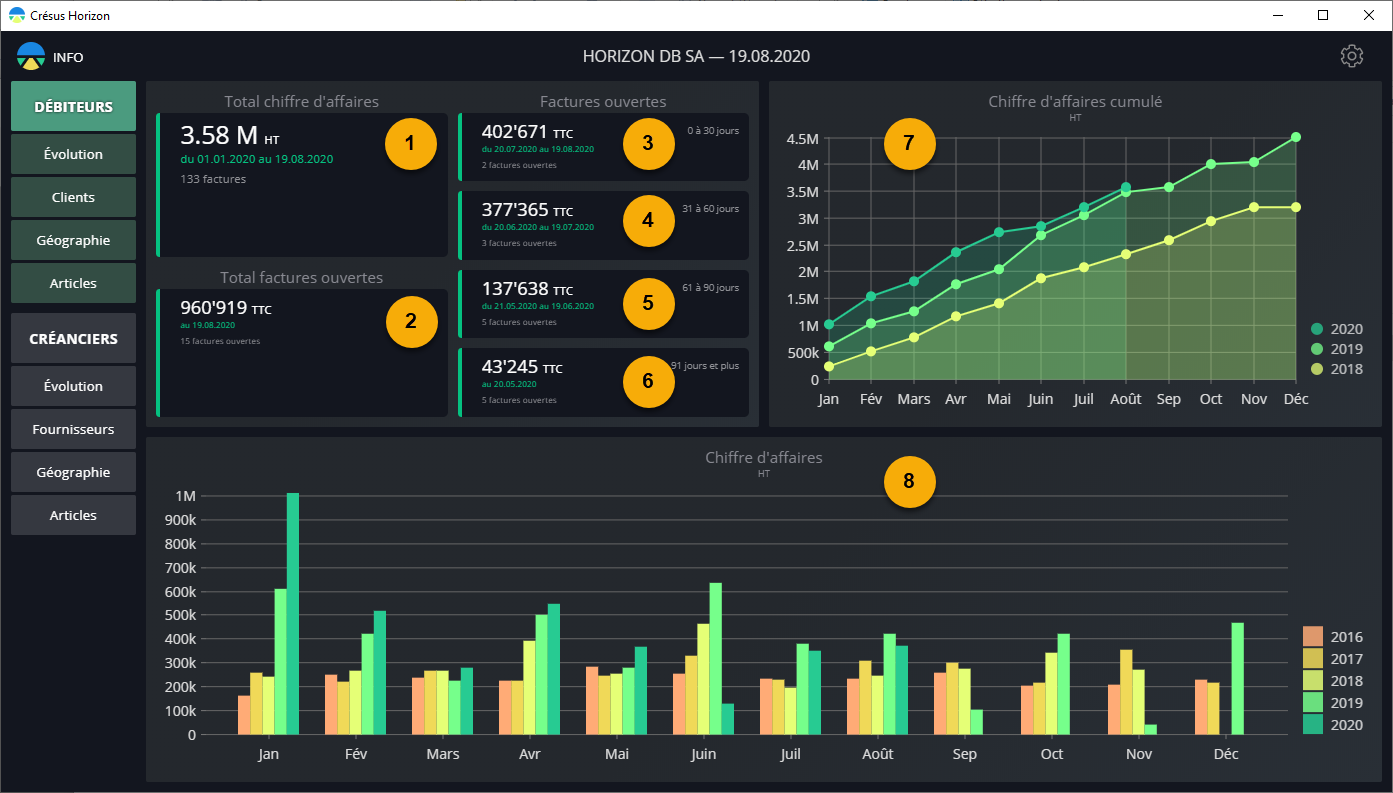
Cette vue affiche une présentation synthétique de vos données de factures émises. Vous y trouvez :
1: Le chiffre d’affaires depuis le début de l’année courante
2: Le total des factures ouvertes (nombre et valeur)
3: Les factures ouvertes à moins de 30 jours (basé sur la date d’émission)
4: Les factures ouvertes de 31 à 60 jours (basé sur la date d’émission)
5: Les factures ouvertes de 61 à 90 jours (basé sur la date d’émission)
6: Les factures ouvertes depuis plus de 90 jours (basé sur la date d’émission)
7: Un graphique montrant votre chiffre d’affaires cumulé de mois en mois, comparé à l’année précédente
8: Une comparaison du chiffre d’affaires mois par mois, sur 5 ans
1. Chiffre d’affaires et factures ouvertes
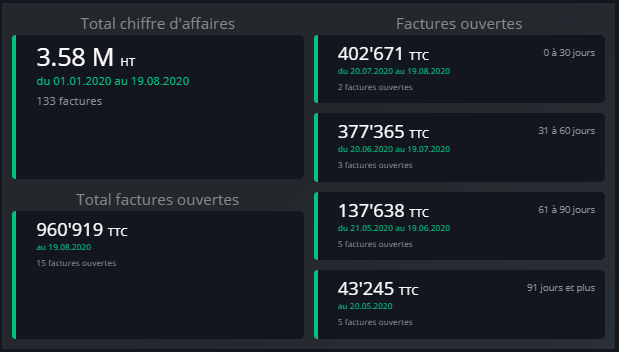
La première vignette de gauche présente le chiffre d’affaires cumulé depuis le 1er janvier de l’année en cours.
La seconde vignette de gauche donne le total des factures ouvertes à ce jour.
Les 4 vignettes de la colonne de droite montrent le total des factures ouvertes à ce jour, en se basant sur la date d’émission :
- factures émises il y a moins de 30 jours
- factures émises il y a de 30 à 60 jours
- factures émises il y a de 60 à 90 jours
- factures émises il y a plus de 90 jours
Les statistiques se basent sur la date d’émission de la facture et l’état actuel de la facture. Considérons une facture émise le 1er mai alors qu’on exécute Horizon le 15 juin :
- la facture figure dans le chiffre d’affaires de l’année en cours et celui de mai
- la facture figure dans les factures ouvertes à plus de 30, mais moins de 60 jours
- si le client a payé une partie de la facture le 15 mai, c’est le solde à payer qui figure dans les statistiques
- si vous accordez un escompte au client, la facture est acquittée et ne figure plus dans les factures ouvertes, le chiffre d’affaires est alors diminué du montant de l’escompte
- le chiffre d’affaires étant hors taxes, le montant brut de l’escompte est rapporté à un montant net
2. Chiffre d’affaires cumulé
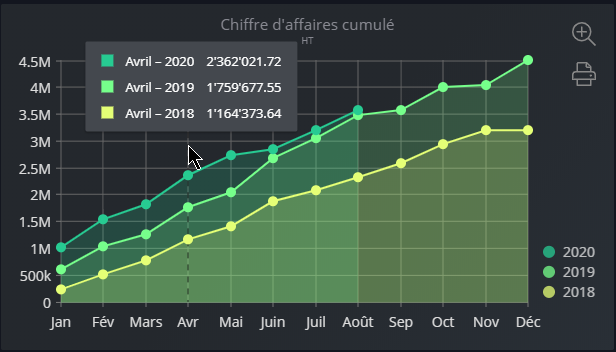
Lorsque vous passez votre curseur sur ce graphique, à chaque fois que vous approchez de la ligne d’un mois, le chiffre d’affaire cumulé est affiché pour ce mois de l’année en cours et des années précédentes.
En mode pleine fenêtre, les réglages possibles sont :
- Les années de début et de fin de la période à considérer
- Le mode de regroupement : année / semestre / trimestre / mois / semaine
3. Chiffre d’affaires par période
Ce graphique affiche votre chiffre d’affaires par mois, avec la comparaison par année.
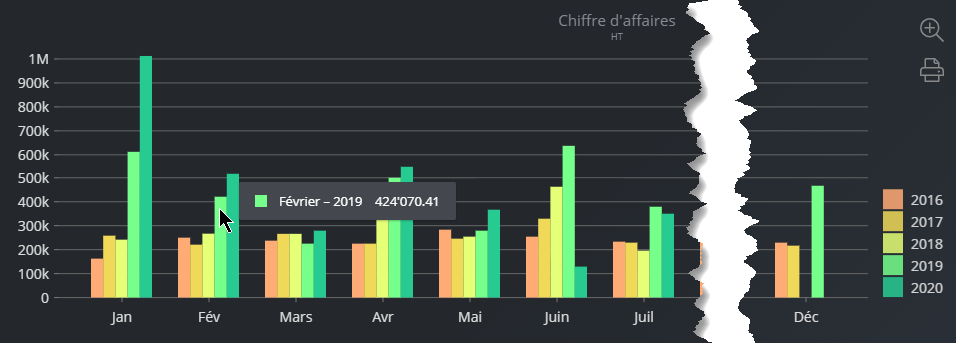
Le survol d’une barre affiche le résultat du mois concerné.
En mode pleine fenêtre, les réglages possibles sont :
- Les années de début et de fin de la période à considérer
- Le mode de regroupement : année / semestre / trimestre / mois / semaine
Evolution
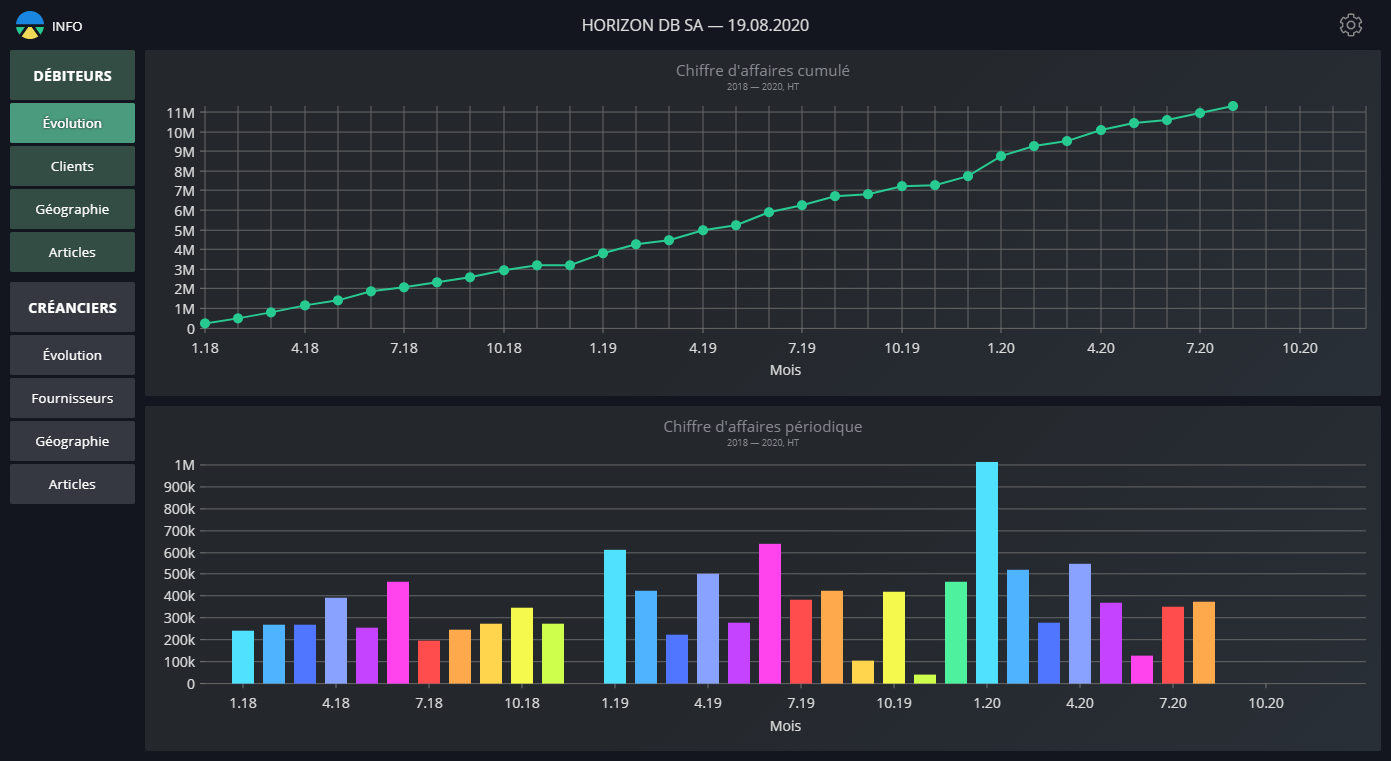
Le survole de la ligne brisée ou des barres de l’histogramme affiche le détail du mois concerné.
Les couleurs des barres de l’histogramme sont liées au mois. Le même mois est affiché avec la même couleur chaque année.
En mode pleine fenêtre, les réglages possibles sont :
- Les années de début et de fin de la période à considérer
- Le mode de regroupement : année / semestre / trimestre / mois / semaine
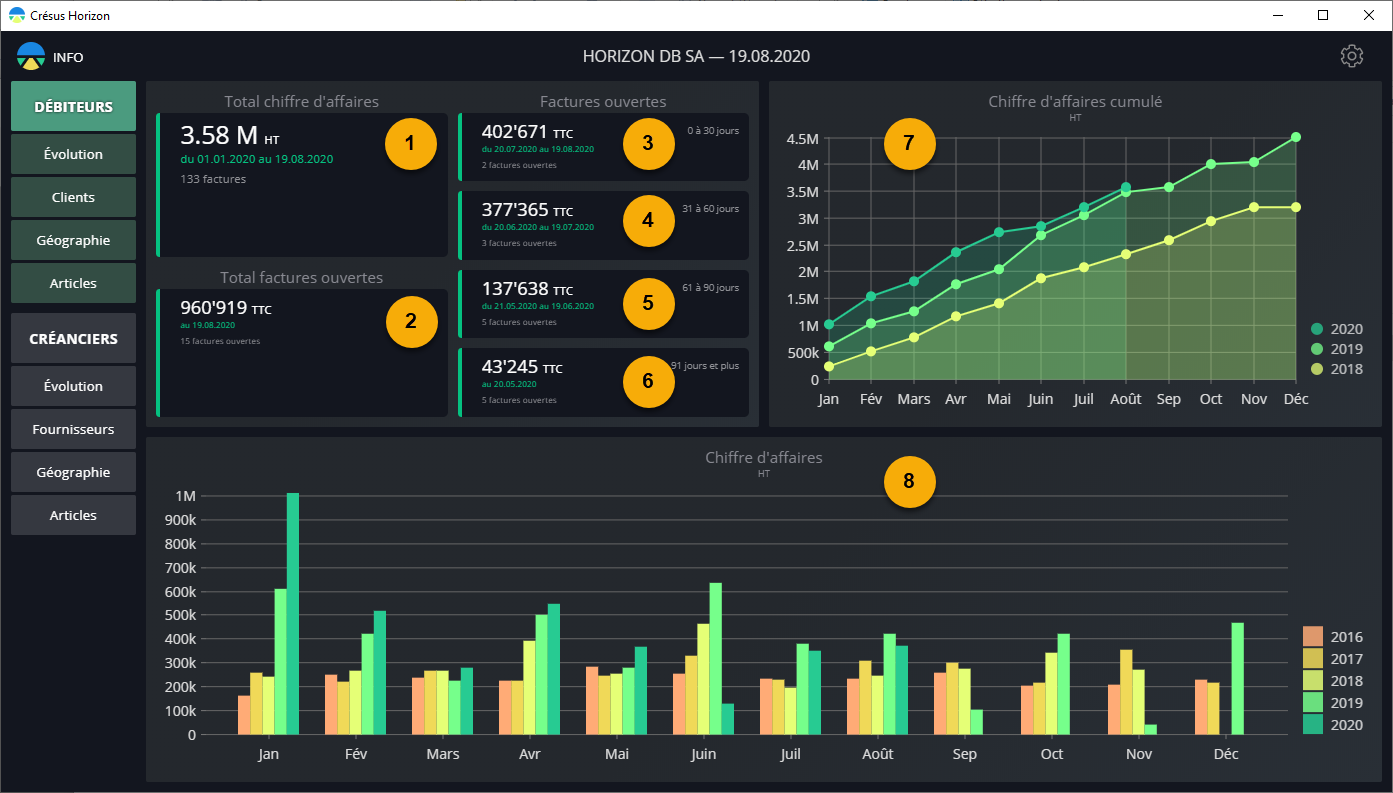
Cette vue affiche une présentation synthétique de vos données de factures émises. Vous y trouvez :
1: Le chiffre d’affaires depuis le début de l’année courante
2: Le total des factures ouvertes (nombre et valeur)
3: Les factures ouvertes à moins de 30 jours (basé sur la date d’émission)
4: Les factures ouvertes de 31 à 60 jours (basé sur la date d’émission)
5: Les factures ouvertes de 61 à 90 jours (basé sur la date d’émission)
6: Les factures ouvertes depuis plus de 90 jours (basé sur la date d’émission)
7: Un graphique montrant votre chiffre d’affaires cumulé de mois en mois, comparé à l’année précédente
8: Une comparaison du chiffre d’affaires mois par mois, sur 5 ans
1. Chiffre d’affaires et factures ouvertes
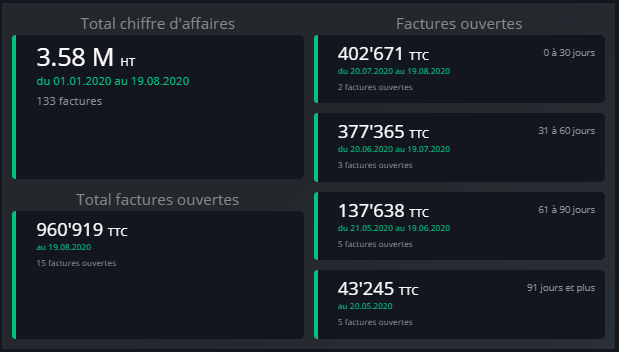
La première vignette de gauche présente le chiffre d’affaires cumulé depuis le 1er janvier de l’année en cours.
La seconde vignette de gauche donne le total des factures ouvertes à ce jour.
Les 4 vignettes de la colonne de droite montrent le total des factures ouvertes à ce jour, en se basant sur la date d’émission :
- factures émises il y a moins de 30 jours
- factures émises il y a de 30 à 60 jours
- factures émises il y a de 60 à 90 jours
- factures émises il y a plus de 90 jours
Les statistiques se basent sur la date d’émission de la facture et l’état actuel de la facture. Considérons une facture émise le 1er mai alors qu’on exécute Horizon le 15 juin :
- la facture figure dans le chiffre d’affaires de l’année en cours et celui de mai
- la facture figure dans les factures ouvertes à plus de 30, mais moins de 60 jours
- si le client a payé une partie de la facture le 15 mai, c’est le solde à payer qui figure dans les statistiques
- si vous accordez un escompte au client, la facture est acquittée et ne figure plus dans les factures ouvertes, le chiffre d’affaires est alors diminué du montant de l’escompte
- le chiffre d’affaires étant hors taxes, le montant brut de l’escompte est rapporté à un montant net
2. Chiffre d’affaires cumulé
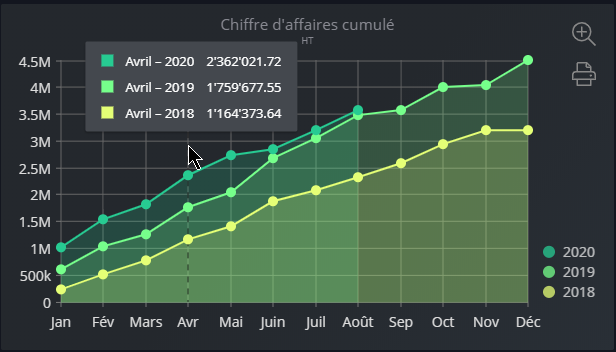
Lorsque vous passez votre curseur sur ce graphique, à chaque fois que vous approchez de la ligne d’un mois, le chiffre d’affaire cumulé est affiché pour ce mois de l’année en cours et des années précédentes.
En mode pleine fenêtre, les réglages possibles sont :
- Les années de début et de fin de la période à considérer
- Le mode de regroupement : année / semestre / trimestre / mois / semaine
3. Chiffre d’affaires par période
Ce graphique affiche votre chiffre d’affaires par mois, avec la comparaison par année.
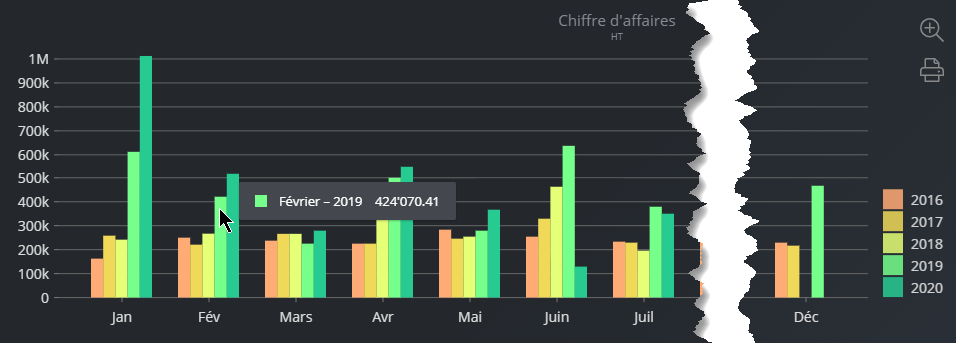
Le survol d’une barre affiche le résultat du mois concerné.
En mode pleine fenêtre, les réglages possibles sont :
- Les années de début et de fin de la période à considérer
- Le mode de regroupement : année / semestre / trimestre / mois / semaine
Evolution
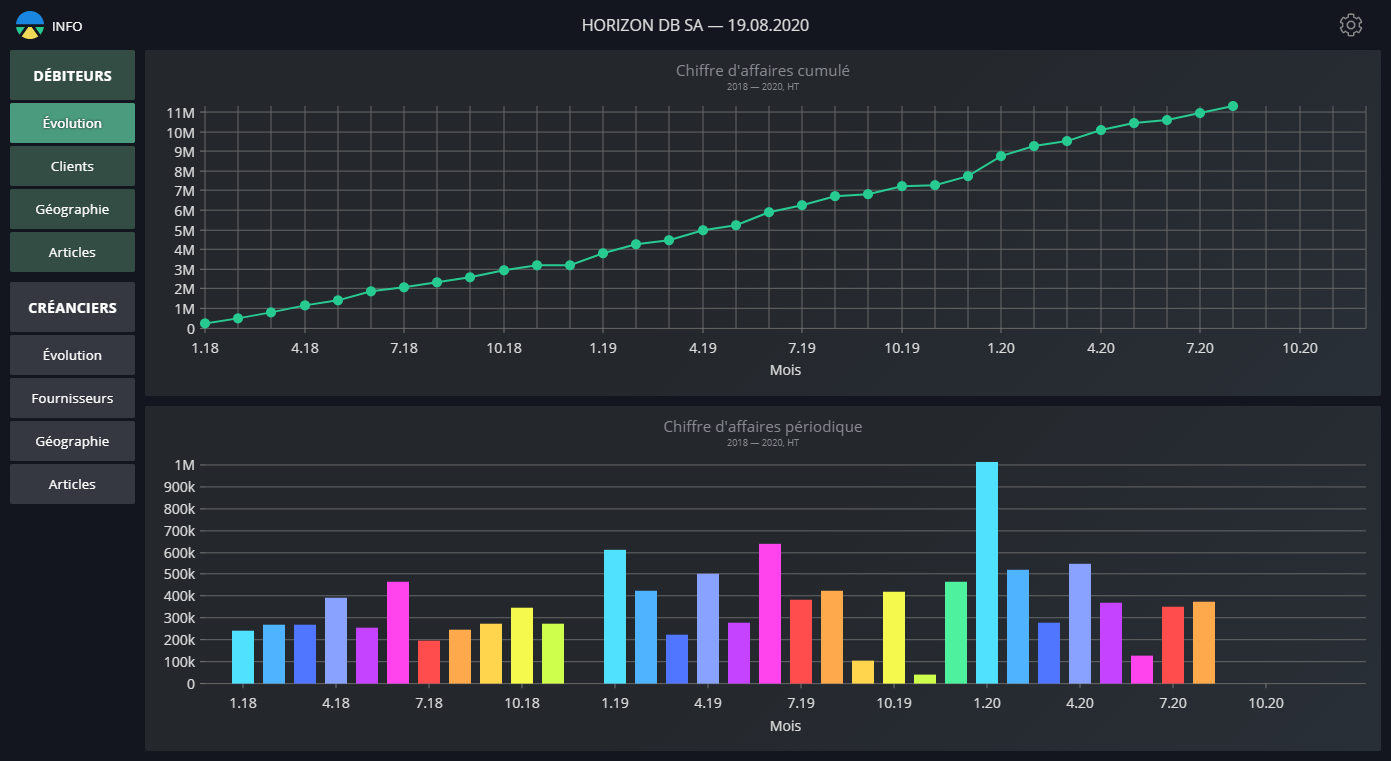
Le survole de la ligne brisée ou des barres de l’histogramme affiche le détail du mois concerné.
Les couleurs des barres de l’histogramme sont liées au mois. Le même mois est affiché avec la même couleur chaque année.
En mode pleine fenêtre, les réglages possibles sont :
- Les années de début et de fin de la période à considérer
- Le mode de regroupement : année / semestre / trimestre / mois / semaine
5.2Clients
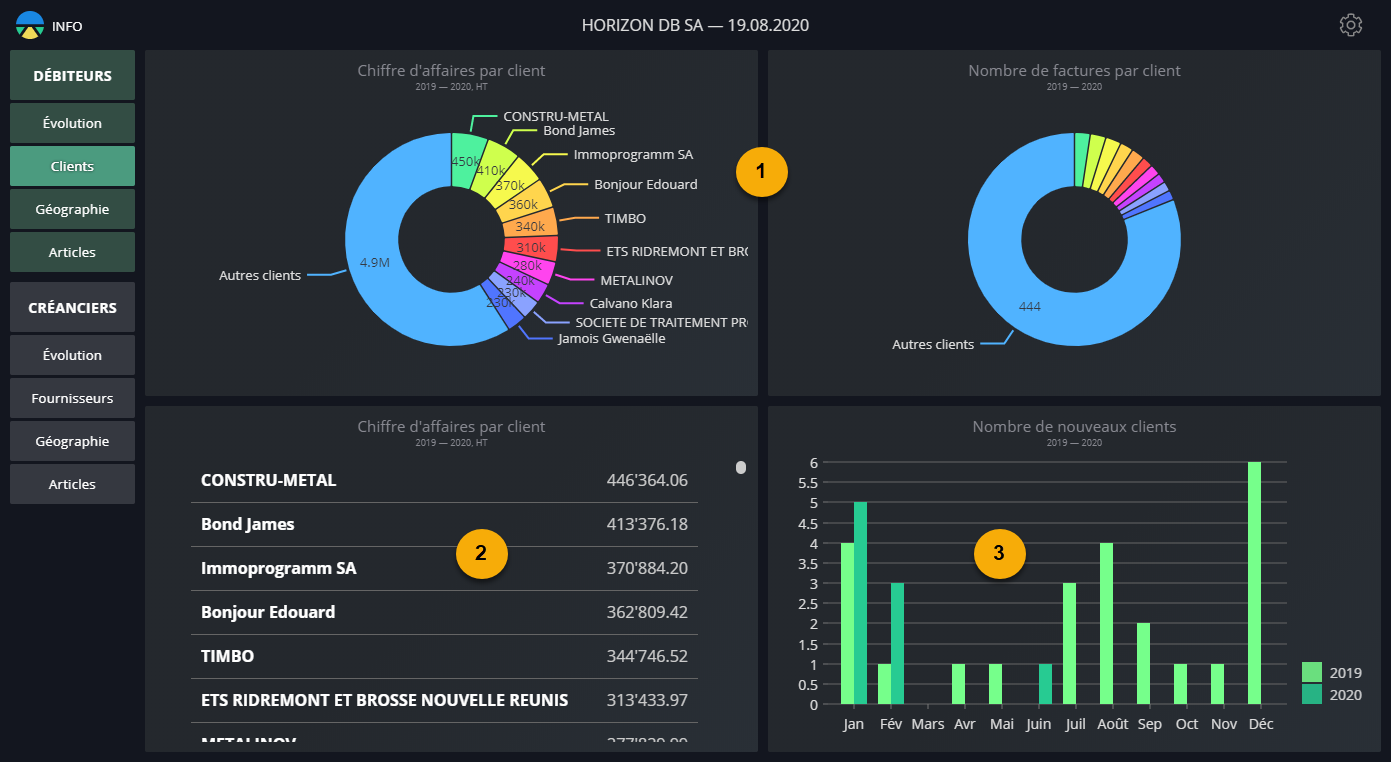
1. Chiffre d’affaires (graphique) et Nombre de factures
Cette vue montre le cumul des montants facturés, resp. du nombre de factures émises, pour chaque client pendant la période analysée.
Le survol d’une tranche affiche le résultat exact pour le client concerné.
En mode pleine fenêtre, les réglages sont :
- La date de début de fin de la période à considérer
- Le nombre de clients à détailler (les clients les plus actifs), les clients hors de ce nombre sont cumulés sous ‘Autres clients’
- Afficher ou masquer les ‘Autres clients’ dans le résultat
Les réglages des 2 vues sont indépendants.
2. Chiffre d’affaires (liste)
Cette vue montre le chiffre d’affaires réalisé par client, classé du plus grand au plus petit.
En mode pleine fenêtre, les réglages sont :
- Les dates de début et de fin de la période à considérer
3. Nombre de nouveaux clients
Cette vue se base sur la date de la première facture trouvée pour chaque client.
En mode pleine fenêtre, les réglages sont :
- Les dates de début et de fin de la période à considérer
- Le mode de regroupement : année / semestre / trimestre / mois / semaine
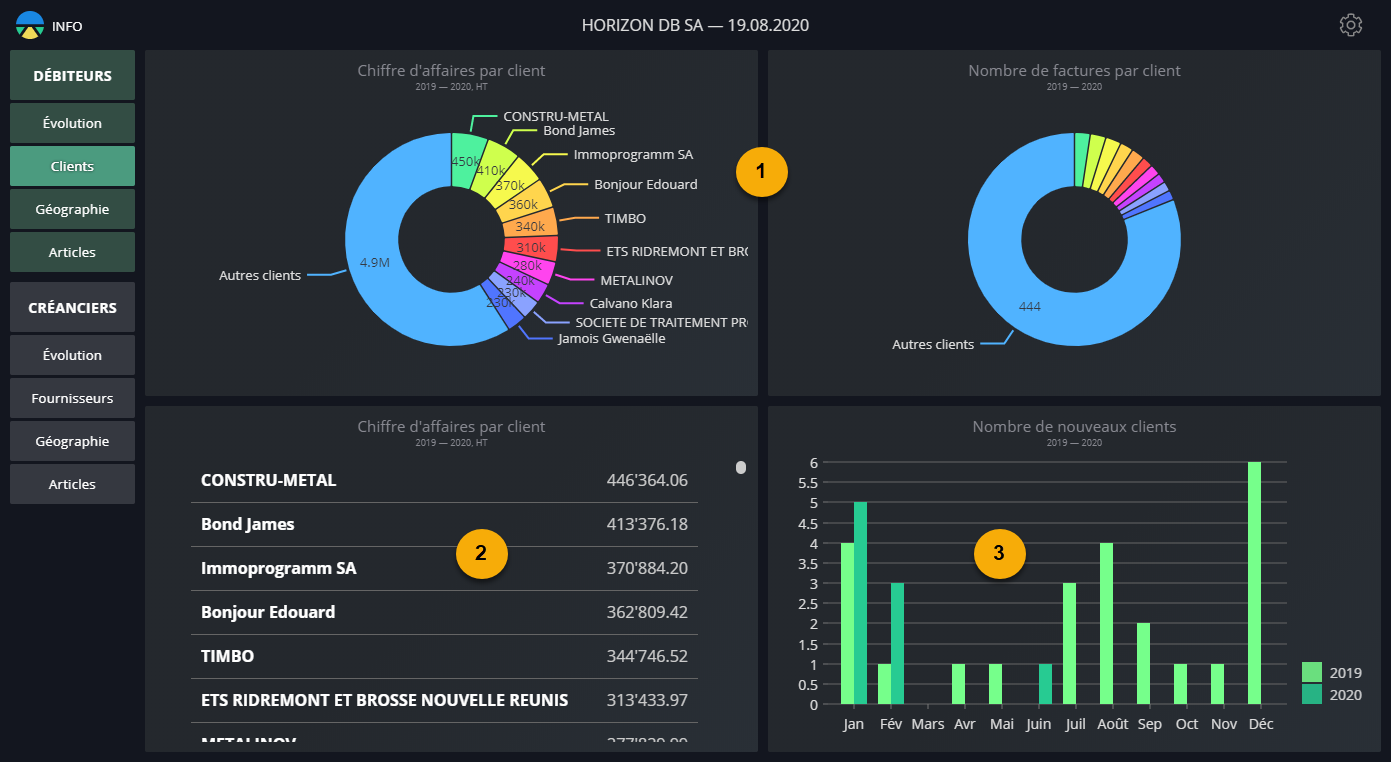
1. Chiffre d’affaires (graphique) et Nombre de factures
Cette vue montre le cumul des montants facturés, resp. du nombre de factures émises, pour chaque client pendant la période analysée.
Le survol d’une tranche affiche le résultat exact pour le client concerné.
En mode pleine fenêtre, les réglages sont :
- La date de début de fin de la période à considérer
- Le nombre de clients à détailler (les clients les plus actifs), les clients hors de ce nombre sont cumulés sous ‘Autres clients’
- Afficher ou masquer les ‘Autres clients’ dans le résultat
Les réglages des 2 vues sont indépendants.
2. Chiffre d’affaires (liste)
Cette vue montre le chiffre d’affaires réalisé par client, classé du plus grand au plus petit.
En mode pleine fenêtre, les réglages sont :
- Les dates de début et de fin de la période à considérer
3. Nombre de nouveaux clients
Cette vue se base sur la date de la première facture trouvée pour chaque client.
En mode pleine fenêtre, les réglages sont :
- Les dates de début et de fin de la période à considérer
- Le mode de regroupement : année / semestre / trimestre / mois / semaine
5.3Géographie
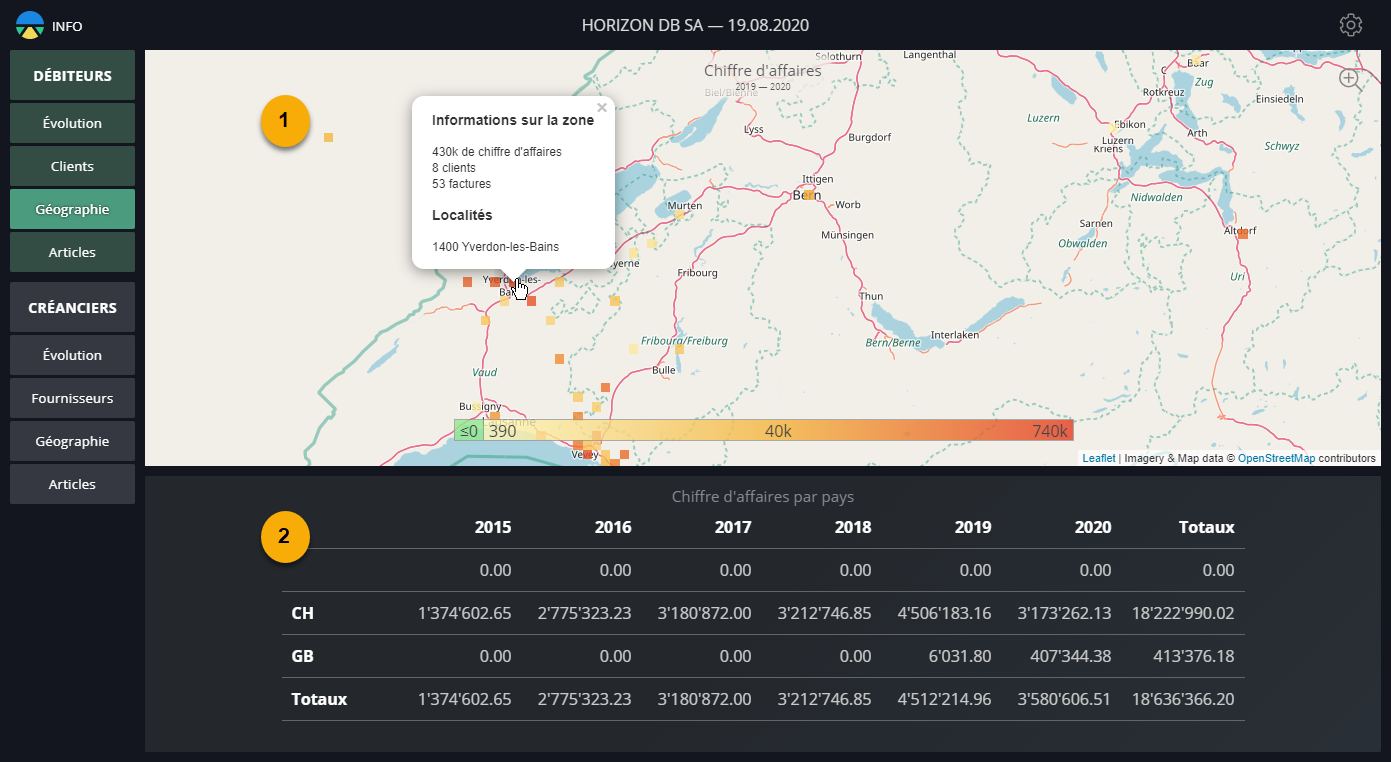
Cette vue résume la répartition géographique des ventes.
1. L’infographie montre la carte de la Suisse et y représente l’emplacement des destinataires des factures émises. Les destinataires en Suisse dont le NPA n’est pas reconnu sont regroupés dans un point situé au Nord-Ouest de la carte.
Le code couleur indique l’importance des montants.
Double-cliquez ou utilisez la roulette de la souris pour faire un zoom avant sur la région pointée par la souris.
Utilisez la roulette de la souris pour faire un zoom arrière.
Un survol de la souris affiche le détail de la région concernée.
En mode plein écran, les réglages sont :
- Les dates de début et de fin de la période à considérer
- Le type de données affichées : Chiffre d’affaires / Nombre de clients / Nombre de factures
- La surface représentée par chaque carré
2. La liste au bas de l’écran affiche les totaux facturés selon le pays des destinataires.
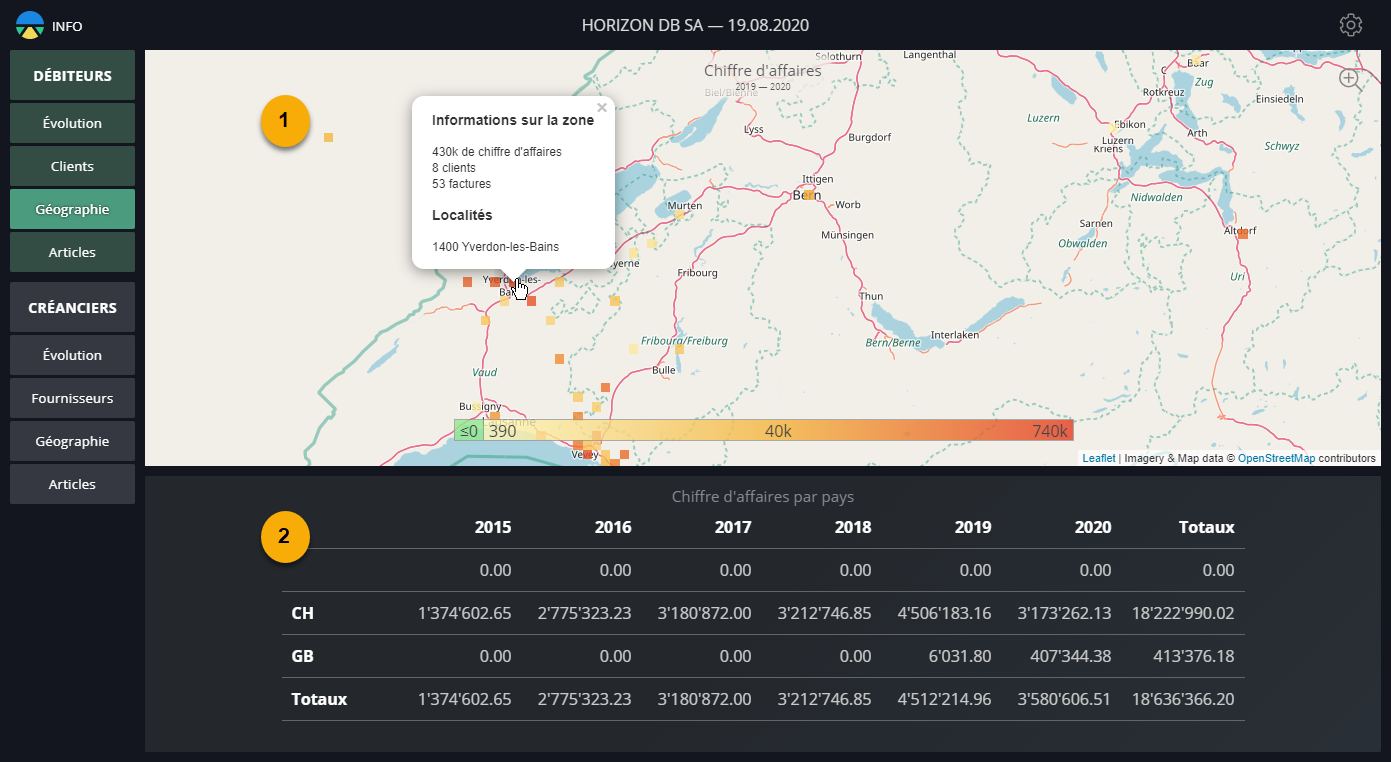
Cette vue résume la répartition géographique des ventes.
1. L’infographie montre la carte de la Suisse et y représente l’emplacement des destinataires des factures émises. Les destinataires en Suisse dont le NPA n’est pas reconnu sont regroupés dans un point situé au Nord-Ouest de la carte.
Le code couleur indique l’importance des montants.
Double-cliquez ou utilisez la roulette de la souris pour faire un zoom avant sur la région pointée par la souris.
Utilisez la roulette de la souris pour faire un zoom arrière.
Un survol de la souris affiche le détail de la région concernée.
En mode plein écran, les réglages sont :
- Les dates de début et de fin de la période à considérer
- Le type de données affichées : Chiffre d’affaires / Nombre de clients / Nombre de factures
- La surface représentée par chaque carré
2. La liste au bas de l’écran affiche les totaux facturés selon le pays des destinataires.
5.4Articles 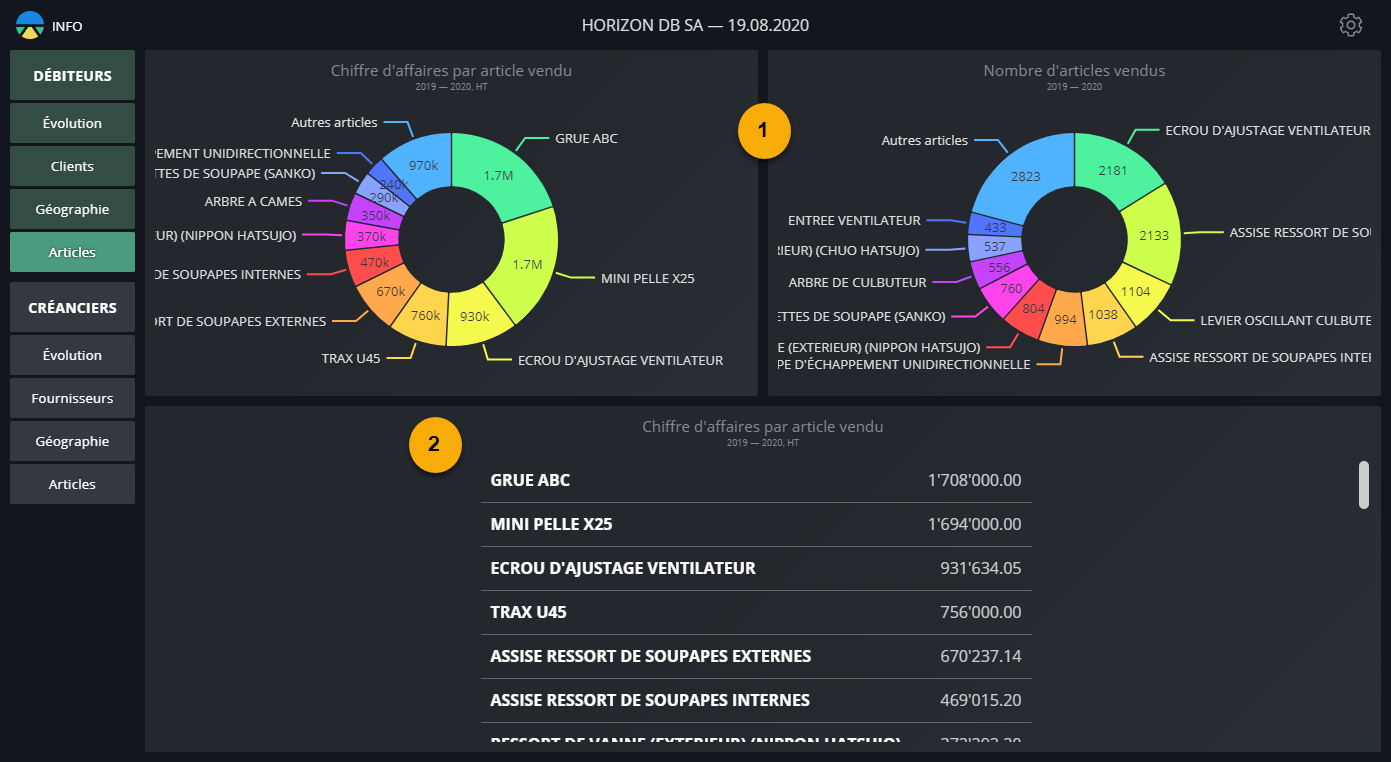
Cette vue affiche la statistique des ventes.
1. Chiffre d’affaires par article vendu (graphique) et Nombre d’articles vendus
Cette vue montre le chiffre d’affaires réalisé, resp. le nombre d’unités vendues, par article pendant la période
En mode pleine fenêtre, les réglages sont :
- Les dates de début de de fin de la période considérée
- Le nombre d’articles à détailler classés par résultat. Les articles hors de ce nombre sont regroupés sous ‘Autres articles’
- Afficher ou masquer les ‘Autres articles’
Les réglages des 2 vues sont indépendants.
2. Chiffre d’affaires par article vendu (liste)
Cette vue affiche le chiffre d’affaires réalisé par article, classé du plus grand au plus petit.
En mode pleine fenêtre, les réglages sont :
- Date de début de fin de la période à considérer
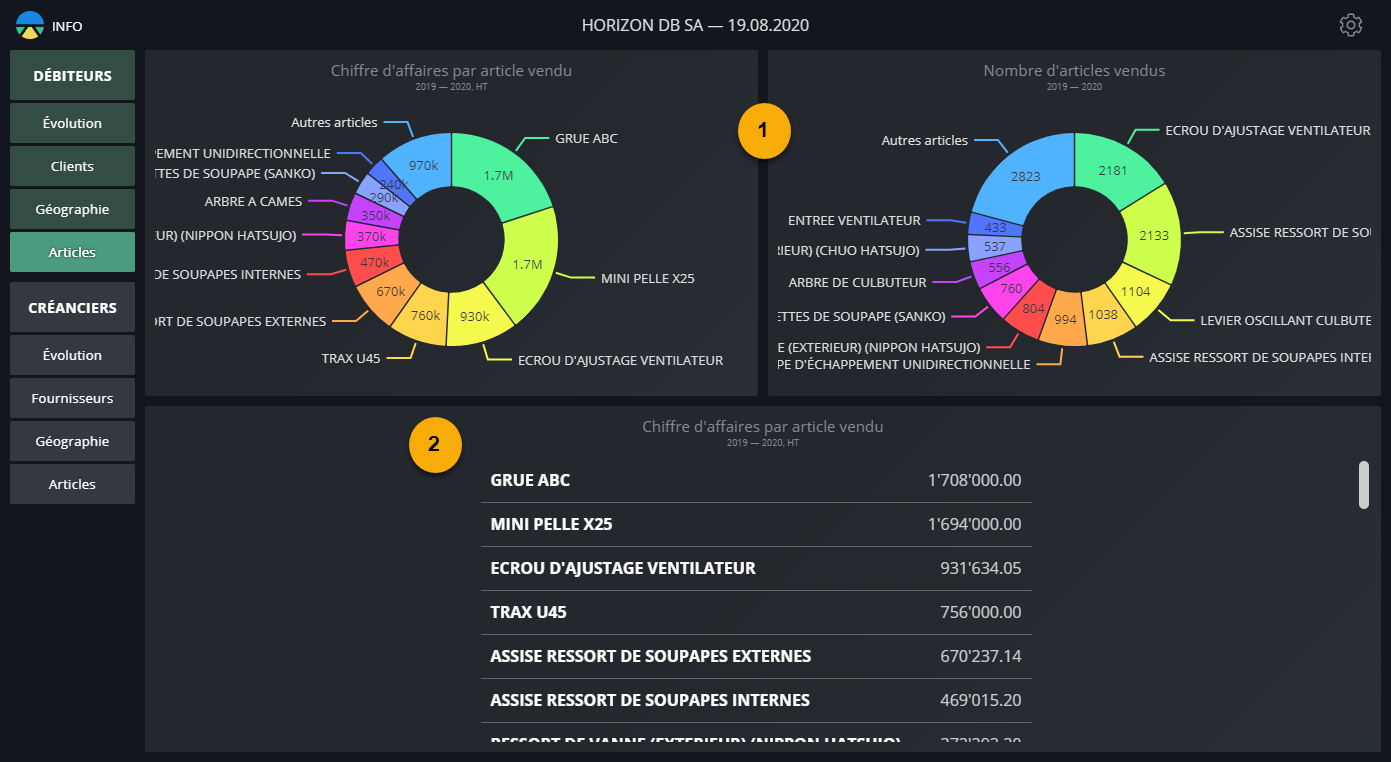
Cette vue affiche la statistique des ventes.
1. Chiffre d’affaires par article vendu (graphique) et Nombre d’articles vendus
Cette vue montre le chiffre d’affaires réalisé, resp. le nombre d’unités vendues, par article pendant la période
En mode pleine fenêtre, les réglages sont :
- Les dates de début de de fin de la période considérée
- Le nombre d’articles à détailler classés par résultat. Les articles hors de ce nombre sont regroupés sous ‘Autres articles’
- Afficher ou masquer les ‘Autres articles’
Les réglages des 2 vues sont indépendants.
2. Chiffre d’affaires par article vendu (liste)
Cette vue affiche le chiffre d’affaires réalisé par article, classé du plus grand au plus petit.
En mode pleine fenêtre, les réglages sont :
- Date de début de fin de la période à considérer
